Photoshop打造甜美的淡蓝色室外婚片教程
摘要:淡蓝色图片调色相对比较容易。可以先调出蓝色的基调,然后把图片的高光调亮,做出淡色效果。后期简单美化人物,增加一些暗部和高光即可。photos...

淡蓝色图片调色相对比较容易。可以先调出蓝色的基调,然后把图片的高光调亮,做出淡色效果。后期简单美化人物,增加一些暗部和高光即可。
photoshop教程原图

<点小图查看大图>
最终效果

<点小图查看大图>
1、打开素材图片,创建可选颜色调整图层,对红、黄、绿、中性色进行调整,参数设置如图1 - 4,效果如图5。这一步把图片中的黄绿色转为粉红色。
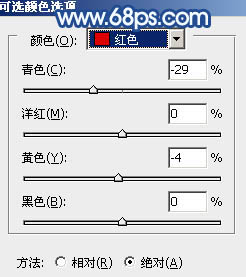
<图1>

<图2>
【Photoshop打造甜美的淡蓝色室外婚片教程】相关文章:
